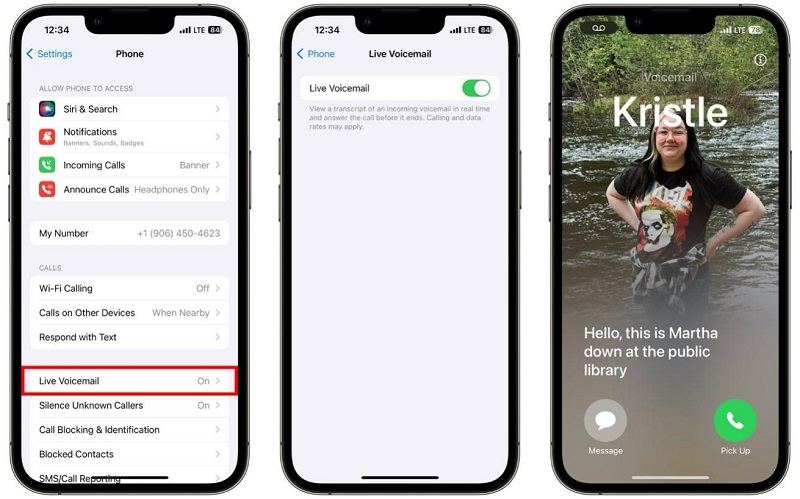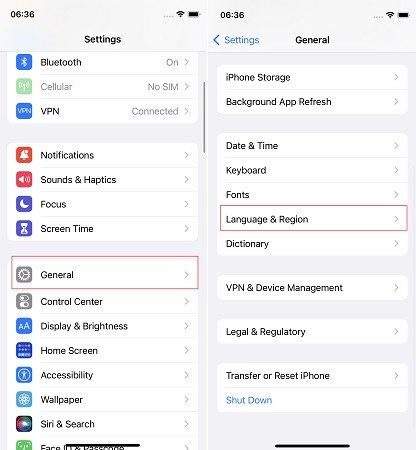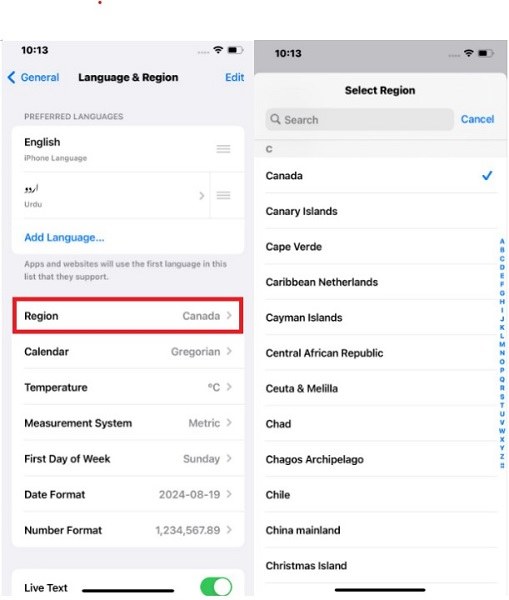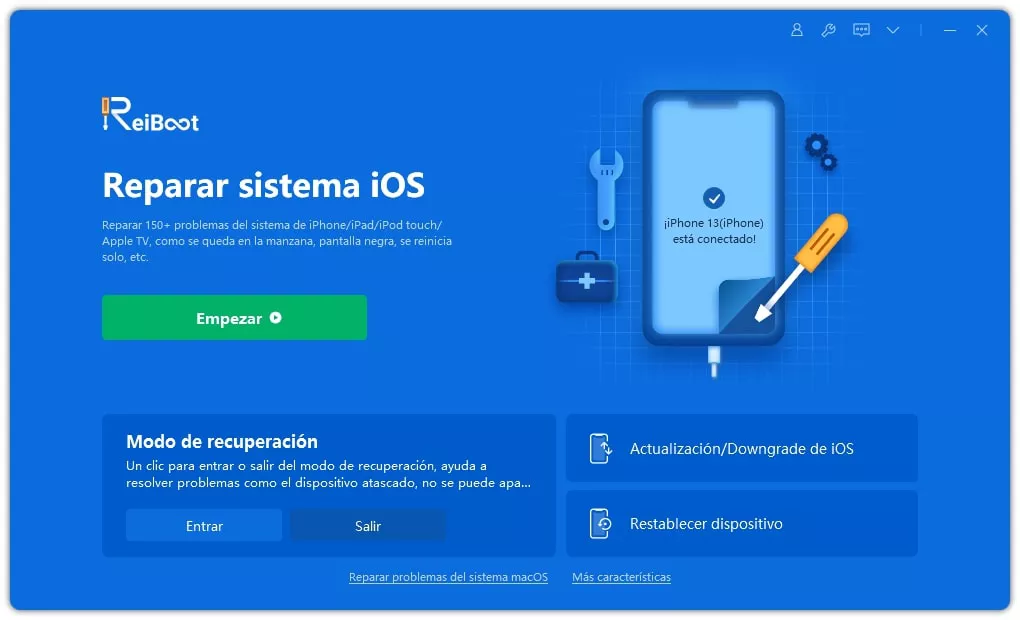[Tutorial] Reparar la transcripción de mensajes de voz de iOS 17 que no funciona
por José Manuel Actualizado el 2024-01-19 / Actualizado para iOS 17
Desde la actualización de iOS 17, ha habido informes de que la función no se activó o que funcionaba perfectamente en un momento y de repente dejó de funcionar. Si estás experimentando que la transcripción de mensajes de voz en iOS 17 no funciona, vamos a ayudarte. En este artículo, descubrirás cómo habilitar la Transcripción de Mensajes de Audio, por qué no funciona en tu iPhone y cómo solucionarlo en poco tiempo.
- Parte 1: Cómo Transcribir Mensajes de Voz en iPhone con iOS 17
- Parte 2: ¿Por Qué No Funciona la Transcripción de Mis Mensajes en iOS 17?
- Parte 3: Cómo Solucionar que la Transcripción de Mensajes de Voz en iOS 17 no Funciona [Top 5 Métodos]
- Consejo Útil: Solucionar que la Transcripción de Mensajes de Voz en iOS 17 no Funciona Debido a Problemas del SistemaCALIENTE
Parte 1: Cómo Transcribir Mensajes de Voz en iPhone con iOS 17
¿Cuántas veces has tenido que pausar tu canción favorita solo para escuchar un mensaje de audio? iPhone ha resuelto esta molestia por ti con una nueva función en iOS 17 llamada "Transcripción de Mensajes de Audio", donde el mensaje de audio se transcribe a un texto simple. De esta manera, puedes leer el contenido del mensaje de audio sin reproducirlo.
Debes estar preguntándote cómo habilitar los mensajes de audio en tu iPhone. Pues no hay nada que necesites hacer, excepto asegurarte de que tu dispositivo esté ejecutándose en la última versión de iOS. Las transcripciones de mensajes de audio se habilitan automáticamente en iOS 17, así que ve a Configuración > General > Actualización de Software. Verifica si hay una actualización pendiente e instálala si la hay. Una vez que tu iPhone esté ejecutando iOS 17:
- Abre la aplicación Mensajes y comienza un nuevo mensaje de voz tocando el icono del micrófono.
- Graba tu mensaje de voz y envíalo.
- Tú y la persona a la que enviaste este mensaje de audio deberían poder ver la transcripción.
Parte 2: ¿Por Qué No Funciona la Transcripción de Mis Mensajes en iOS 17?
Incluso después de actualizar a iOS 17, la transcripción de mensajes de audio aún puede no funcionar para algunos usuarios. Hay algunas razones por las cuales la transcripción de mensajes de voz en iOS puede no funcionar.
Una causa común es que la Transcripción en Vivo puede estar desactivada por defecto. La Transcripción en Vivo en Mensajes solo está disponible actualmente para mensajes de voz enviados entre iPhones configurados en inglés en Estados Unidos o Canadá. Si alguno de los dispositivos está configurado para un idioma o región diferente, la transcripción no ocurrirá.
También es importante que el remitente y el destinatario estén ejecutando sus dispositivos en la última versión de iOS. Además, errores generales o problemas que ocurrieron durante o después del proceso de actualización de iOS pueden causar el problema de "la transcripción de mensajes de voz en iOS 17 no funciona".
Parte 3: Cómo Solucionar que la Transcripción de Mensajes de Voz en iOS 17 no Funciona [Top 5 Métodos]
Te diremos algunos métodos rápidos y fáciles para solucionar que la transcripción de mensajes de voz en iOS 17 no funciona.
- Método 1: Habilitar Mensajes de Voz en Vivo
- Método 2: Cambiar Idioma y Región en Configuración
- Método 3: Reiniciar o Forzar Reinicio del iPhone
- Método 4: Verificar la Conexión a Internet
- Método 5: Restablecer Todas las Configuraciones
Método 1: Habilitar Mensajes de Voz en Vivo
Lo primero que puedes hacer es habilitar la opción de Mensajes de Voz en Vivo en tu iPhone. Mensajes de Voz en Vivo es una función opcional controlada en la configuración de Teléfono que permite que los mensajes de voz y mensajes de voz compatibles se transcriban automáticamente. Para verificar el estado de Mensajes de Voz en Vivo y activarlo si es necesario, sigue estos pasos:
- Ve a Configuración y toca "Teléfono".
- Toca "Mensajes de Voz en Vivo".
-
Actívalo.

Método 2: Cambiar Idioma y Región en Configuración
Si la transcripción de mensajes de voz aún no funciona después de habilitar Mensajes de Voz en Vivo, verifica que la región e idioma del iPhone sean compatibles con la función. La transcripción de Mensajes de Voz en Vivo actualmente está limitada a iPhones configurados en inglés como idioma del dispositivo y establecidos en una región de Estados Unidos o Canadá. Así es como puedes configurar tu Idioma y Región:
- Abre Configuración y toca General.
-
Ve a Idioma y Región.

- Toca Región.
-
Selecciona Canadá o Estados Unidos.

Método 3: Reiniciar o Forzar Reinicio del iPhone
Si Mensajes de Voz en Vivo está habilitado pero la transcripción de mensajes de voz aún no funciona, reiniciar el iPhone es un paso simple que puedes realizar.
Para reiniciar un iPhone:
- Mantén presionado el botón lateral hasta que aparezca el deslizador para apagar.
- Arrastra el deslizador para apagar el teléfono.
- Espera unos segundos y luego presiona y mantén presionado el botón lateral nuevamente para encender el teléfono.
Para forzar el reinicio de un iPhone:
- Presiona y suelta rápidamente el botón de subir el volumen.
- Presiona y suelta rápidamente el botón de bajar el volumen.
-
Luego, presiona y mantén presionado el botón lateral hasta que aparezca el logotipo de Apple.

Método 4: Verificar la Conexión a Internet
La transcripción de mensajes de voz necesita una conexión a Internet activa para funcionar correctamente. Si estás experimentando que la transcripción de mensajes de voz en iOS 17 no funciona incluso después de seguir los pasos mencionados anteriormente, tu conexión a Internet podría ser el problema.
Para verificar la conexión a Internet:
- Ve a Configuración > Wi-Fi y asegúrate de que el Wi-Fi esté encendido y conectado a una red.
- Si estás utilizando datos celulares, ve a Configuración > Celular y confirma que tienes la señal completa de servicio LTE/5G.
-
Si tu conexión a Internet es inestable, considera reiniciar el enrutador.

Método 5: Restablecer Todas las Configuraciones
Otra cosa que puedes intentar es restablecer todas las configuraciones, lo que devuelve todas las configuraciones del sistema y de la aplicación a sus valores predeterminados. Esto puede ayudar a resolver problemas causados por archivos de preferencias corruptos que pueden estar impidiendo que ciertas funciones se activen correctamente.
Para restablecer todas las configuraciones:
- Ve a Configuración > General > Transferir o Restablecer iPhone.
-
Elige Restablecer y luego "Restablecer Todas las Configuraciones".

Consejo Útil: Solucionar que la Transcripción de Mensajes de Voz en iOS 17 no Funciona Debido a Problemas del Sistema
Si has intentado todo y la transcripción de mensajes de voz aún no está habilitada, es hora de una reparación más profunda. Tenorshare ReiBoot te ayuda a resolver todos tus problemas de software que están impidiendo la función de transcripción de mensajes de voz.
Tenorshare ReiBoot es un software confiable que resuelve todos tus problemas relacionados con iOS en unos pocos minutos. Así es como puedes instalar y usar Tenorshare ReiBoot - Reparación Estándar en unos sencillos pasos.
-
Descarga e instala Tenorshare ReiBoot en tu PC o Mac. Conecta tu iPhone a la computadora mediante un cable Thunderbolt. Haz clic en Reparación Estándar después de que se lance el programa.

-
Una vez que Tenorshare ReiBoot haya detectado tu iPhone, continúa descargando el último paquete de firmware haciendo clic en 'Descargar'. Espera a que se descargue el paquete de firmware.

-
Elige Reparación Estándar. Lee las instrucciones para tener una idea de los requisitos de la herramienta.

-
Espera a que la barra de progreso termine. Verás un mensaje de confirmación una vez que esté hecho. Haz clic en Hecho cuando la reparación estándar esté completada.

Conclusión
Al seguir las soluciones mencionadas en este artículo, deberías tener la función de transcripción de mensajes de voz de tu iPhone funcionando sin problemas nuevamente con iOS 17. Sin embargo, si las transcripciones de mensajes de voz siguen sin aparecer incluso después de intentarlo todo, Tenorshare ReiBoot es la solución.
Así que la próxima vez que alguien te envíe un mensaje de voz, no pierdas tiempo buscando auriculares o luchando por escuchar en un entorno ruidoso. Simplemente relájate, abre Mensajes y deja que iOS 17 haga la transcripción por ti. ¡Es así de simple!
- Repara 150+ problemas y errores iOS 18 en iPhone, iPad y iPod.
- Funciona bastante bien en dispositivo se queda en logo manzana, pantalla negra, se queda en modo recuperación, se reinicia solo, falló al jailbreak iOS 18, etc.
- Restaura tu dispositivo de fábrica sin iTunes.
- Soporta todos los modelos de iPhone, iPad o iPod y el último iOS 18 y versiones anteriores.